AMD Radeon 그래픽 카드는 게이머와 멀티미디어 애호가들에게 필수적인 요소로, 그 성능을 극대화하기 위해서는 드라이버 업데이트가 필수적입니다. 드라이버는 하드웨어와 소프트웨어 간의 중재자 역할을 하며, 최적의 성능을 보장하기 위해서는 정기적인 업데이트가 필요합니다.
이 글에서는 AMD Radeon 그래픽 카드 드라이버 업데이트의 중요성과 방법을 자세히 살펴보겠습니다.
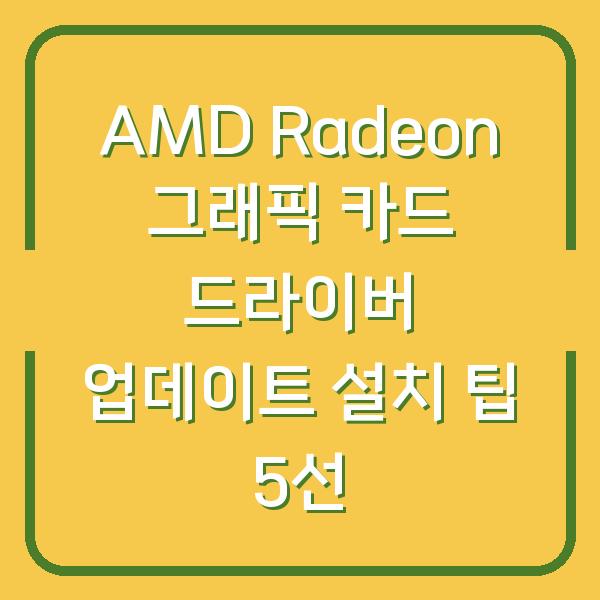
드라이버 업데이트의 중요성
AMD Radeon 그래픽 카드는 고성능의 GPU로, 다양한 게임과 멀티미디어 작업에서 뛰어난 성능을 발휘합니다. 하지만 이러한 성능을 최대한 활용하기 위해서는 최신 드라이버를 유지하는 것이 필요합니다.
드라이버는 그래픽 카드가 운영 체제와 소프트웨어 간의 통신을 원활하게 해주며, 이로 인해 성능 향상, 보안 업데이트, 호환성 유지 등의 역할을 합니다.
| 드라이버 업데이트의 중요성 | 설명 |
|---|---|
| 성능 향상 | 최신 드라이버는 그래픽 처리 속도를 향상시키고, 게임의 프레임률을 높이는 데 기여합니다. |
| 보안 업데이트 | 드라이버 업데이트는 보안 취약점을 수정하여 시스템을 안전하게 보호합니다. |
| 호환성 유지 | 새로운 소프트웨어와의 호환성을 보장하여 충돌이나 오류를 방지합니다. |
| 버그 수정 | 기존 드라이버에서 발견된 버그를 수정하여 시스템의 안정성을 높입니다. |
최신 드라이버를 설치하면 게임에서의 화면 끊김 현상이 줄어들고, 더 부드러운 그래픽 경험을 제공받을 수 있습니다. 또한, 새로운 게임이나 소프트웨어와의 호환성을 보장하여 사용자가 불필요한 문제를 겪지 않도록 합니다.
따라서, AMD Radeon 그래픽 카드 사용자는 정기적으로 드라이버 업데이트를 수행하여 최적의 성능을 유지해야 합니다.
AMD Radeon 드라이버 업데이트 방법
드라이버 업데이트는 자동 및 수동으로 진행할 수 있으며, 각각의 방법에 따라 장단점이 있습니다. 자동 업데이트는 사용자가 별도로 검색할 필요 없이 최신 드라이버를 손쉽게 설치할 수 있는 방법입니다.
반면, 수동 업데이트는 사용자가 직접 드라이버를 선택하여 설치하는 방법으로, 특정 버전의 드라이버가 필요한 경우 유용할 수 있습니다.
자동 업데이트 방법
- AMD 지원 센터 접속: AMD의 공식 웹사이트에 접속하여 지원 센터를 찾습니다.
- 자동 감지 도구 다운로드: AMD 지원 센터에서 제공하는 자동 감지 도구를 다운로드합니다. 이 도구는 사용자의 그래픽 카드와 운영 체제를 자동으로 감지하여 호환되는 최신 드라이버를 찾아줍니다.
- 설치 진행: 다운로드한 파일을 실행하여 설치 과정을 시작합니다.
- 재부팅: 설치가 완료되면 컴퓨터를 재부팅하여 변경 사항을 적용합니다.
| 자동 업데이트 단계 | 설명 |
|---|---|
| 1단계 | AMD 공식 웹사이트 접속 |
| 2단계 | 자동 감지 도구 다운로드 |
| 3단계 | 설치 파일 실행 및 설치 진행 |
| 4단계 | 컴퓨터 재부팅하여 변경 사항 적용 |
자동 업데이트는 안정성과 편리함을 제공하지만, 모든 사용자에게 적합하지 않을 수 있습니다. 예를 들어, 특정 버전의 드라이버가 필요한 경우 수동 업데이트가 더 적합할 수 있습니다.
수동 업데이트 방법
수동 업데이트는 사용자가 직접 드라이버 파일을 다운로드하여 설치하는 방법입니다. 이 방법은 사용자가 원하는 특정 버전의 드라이버를 설치할 수 있어 유용합니다.
- AMD 지원 센터 접속: AMD의 공식 웹사이트에 접속하여 지원 센터를 찾습니다.
- 그래픽 카드 모델 확인: 사용 중인 그래픽 카드의 모델을 확인합니다. 이는 제품 포장이나 장치 관리자를 통해 확인할 수 있습니다.
- 드라이버 다운로드: AMD 지원 센터에서 자신의 그래픽 카드 모델에 맞는 드라이버를 검색하여 다운로드합니다.
- 설치 진행: 다운로드한 드라이버 파일을 실행하여 설치를 진행합니다.
- 재부팅: 설치가 완료되면 컴퓨터를 재부팅하여 변경 사항을 적용합니다.
| 수동 업데이트 단계 | 설명 |
|---|---|
| 1단계 | AMD 공식 웹사이트 접속 |
| 2단계 | 그래픽 카드 모델 확인 |
| 3단계 | 드라이버 다운로드 |
| 4단계 | 설치 파일 실행 및 설치 진행 |
| 5단계 | 컴퓨터 재부팅하여 변경 사항 적용 |
수동 업데이트는 사용자가 원하는 특정 기능이나 수정 사항이 포함된 드라이버를 설치하고자 할 때 유용하며, 특정 애플리케이션과의 호환성을 유지하는 데 도움이 됩니다.
문제 해결 가이드
드라이버 설치 과정에서 오류가 발생할 수 있으며, 이는 다양한 원인에 의해 발생할 수 있습니다. 이러한 문제를 해결하기 위해서는 몇 가지 단계를 따라야 합니다.
- 기존 드라이버 제거: 드라이버 설치 중 오류가 발생하는 경우, 기존 드라이버를 완전히 제거한 후 다시 설치하는 것이 좋습니다. 이를 위해 DDU(Display Driver Uninstaller) 프로그램을 사용할 수 있습니다.
- 드라이버 재설치: 기존 드라이버를 제거한 후, AMD 지원 센터에서 최신 드라이버를 다시 다운로드하여 설치합니다.
| 문제 해결 단계 | 설명 |
|---|---|
| 1단계 | DDU 프로그램을 사용하여 기존 드라이버 제거 |
| 2단계 | 최신 드라이버 다운로드 및 재설치 |
이러한 방법을 통해 시스템의 안정성을 유지하고 그래픽 카드의 최적 성능을 누릴 수 있습니다. 또한, 드라이버 설치 후 문제가 지속되는 경우, AMD 고객 지원에 문의하여 추가적인 도움을 받을 수 있습니다.
결론
AMD Radeon 그래픽 카드 드라이버의 업데이트는 단순히 성능 향상뿐만 아니라 시스템의 안정성과 호환성까지도 끌어올립니다. 최신 드라이버를 설치하면 게임과 멀티미디어 성능을 향상시킬 수 있으며, 호환성 문제와 버그를 해결하여 시스템의 안정성을 높일 수 있습니다.
정기적인 드라이버 업데이트를 통해 AMD Radeon 그래픽 카드의 진정한 능력을 경험해 보시기 바랍니다. 성능을 극대화하고 안정적인 컴퓨팅 환경을 유지하기 위해, 지금 바로 드라이버를 최신 상태로 업데이트해 보세요.


